[100% 可行] 如何将蓝光电影翻录到 iTunes
如果您想在 Apple 设备上存储和传输您的蓝光收藏,最好的解决方案是将蓝光转换为与 iTunes 兼容的格式,例如 MP4 或 MOV。这样您就可以在一个库中整理您的电影,并在 iPhone、iPad、Mac 或 Apple TV 上无缝观看。本指南将探讨 iTunes 是否支持蓝光播放,以及如何最有效地将蓝光翻录到 iTunes 以实现高质量且轻松的观看体验。
iTunes 支持蓝光播放吗?
如果您想知道 iTunes 是否支持蓝光视频播放。答案是肯定的。iTunes 支持蓝光播放。当然,这需要满足一些先决条件。您要在 iTunes 上播放的视频必须符合 Apple 生态系统对数字媒体文件的规定,主要包括 MP4、MOV 和 M4V 等格式,这些格式已针对在 macOS 和 iOS 设备上的无缝播放进行了优化。
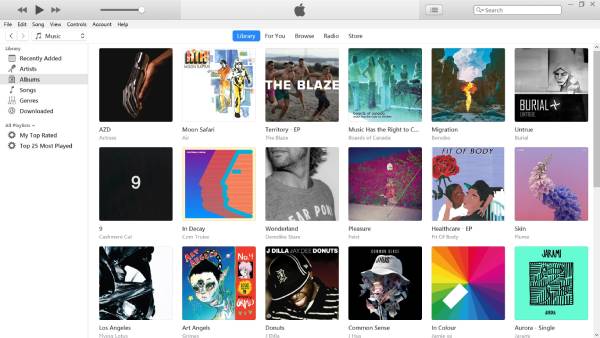
尽管如此,如果您想通过 iTunes 观看蓝光电影,最好的方法是将蓝光内容转换为与 iTunes 兼容的格式,以便您可以无缝地享受 蓝光和 4K 在任何设备上都能享受视频体验。转换后,您可以将影片导入 iTunes,在资料库中整理,然后传输到您的 Apple 设备上。这确保了流畅便捷的蓝光观看体验,无需依赖实体光盘。
将蓝光光盘翻录到 iTunes 会降低质量吗?
根据转换设置和所用软件的不同,将蓝光光盘复制到 iTunes 可能会导致一些画质损失。蓝光光盘提供采用高级编解码器的高清视频,而 iTunes 兼容格式(例如 MP4)可能会使用压缩来减小文件大小。

但是,使用合适的蓝光翻录器,您可以保留原始分辨率、比特率和音频质量。通过选择无损或高比特率设置,您可以最大限度地减少质量损失,同时确保在 Apple 设备上流畅播放。
如何在不翻录的情况下在 iTunes 上播放蓝光
如果您购买了蓝光电影,但想在 iTunes 上观看而不进行翻录,您可以在 Apple 设备上兑换数字拷贝。许多蓝光光盘都附带数字拷贝,因此您可以在 iTunes 上观看电影,而无需翻录实体光盘或 将蓝光转换为 MP4 格式这是一种在多台 Apple 设备上欣赏蓝光收藏的便捷且合法的方式。
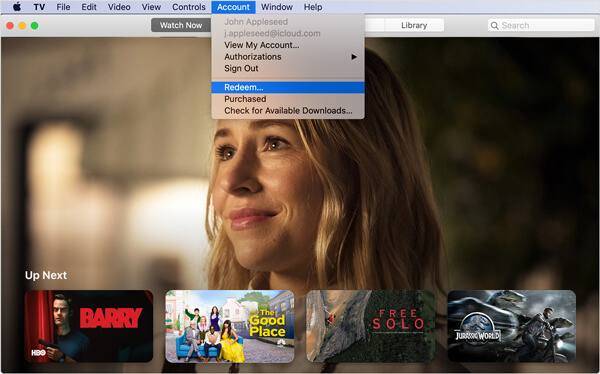
通常,当您购买包含数字拷贝的蓝光电影时,您会在盒子里找到兑换码。您可以在 Apple TV 应用(以前称为 iTunes)中输入此代码,将电影添加到您的数字资料库。兑换后,该电影将在您的 Apple 帐户中可用,您可以在 Mac、iPhone、iPad 或 Apple TV 上在线观看或下载。
1. 适用于 iPhone 和 iPad
步骤1启动 Apple TV,向下滚动到页面底部。点击“立即观看”按钮。
第2步点击“个人资料”按钮,然后点击“兑换礼品卡或代码”按钮。
步骤3点击“手动输入代码”按钮并输入您的代码。然后点击“兑换”按钮。
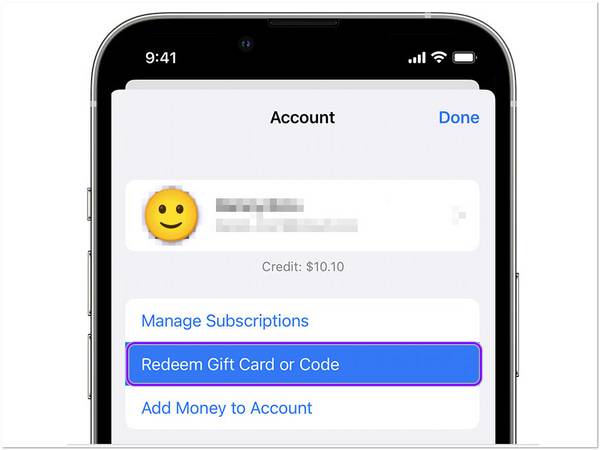
2. 对于 Mac 和 iTunes
步骤1在 Mac 上启动 Apple TV。您也可以在 Windows 版本上完成此操作。
第2步点击“账户”按钮。然后点击“兑换”按钮。
步骤3之后,登录您的 Apple ID 并输入兑换代码,下载数字副本。
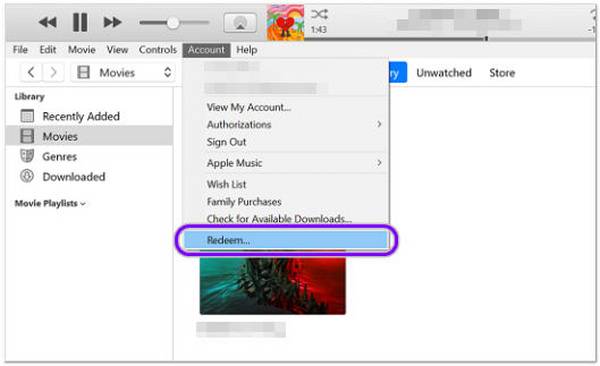
将蓝光光盘翻录到 iTunes 的最便捷方法
如果您在 iTunes 中没有蓝光光盘的数字副本,那么在 Apple 设备上欣赏电影的最佳方式是将其转换为与 iTunes 兼容的格式。为此, 4Easysoft DVD翻录器 是理想的解决方案。这款强大的工具可让您将蓝光光盘转换为 MP4、MOV 和 M4V 等高质量视频格式,确保在 iTunes、iPhone、iPad 和 Apple TV 上无缝播放。
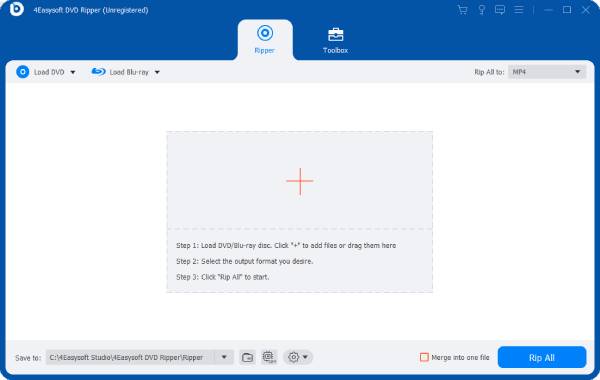
虽然您可以使用 QuickTime 作为视频转换器4Easysoft DVD Ripper 提供高级编辑功能,让您在将电影导入 iTunes 之前进行剪辑、裁剪或添加字幕。凭借其直观的界面,即使是初学者也能轻松翻录蓝光光盘并轻松整理自己的数字资料库。使用 4Easysoft DVD Ripper,您可以将蓝光电影存储在 iTunes 上,并随时随地在任何 Apple 设备上访问它们。

将蓝光光盘翻录为 iTunes 支持的精确格式。
将所有重要内容保存在蓝光光盘中。
创建备份以将蓝光光盘中的文件保存到 iTunes。
从您的蓝光光盘批量复制文件以进行备份。
步骤1启动 4Easysoft DVD Ripper 并单击“加载蓝光”按钮以加载蓝光光盘中的内容。
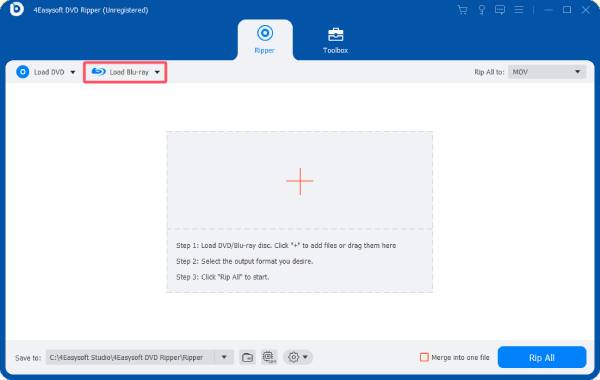
第2步点击“全部翻录到”按钮。然后点击“视频”选项卡下的“MOV”按钮。
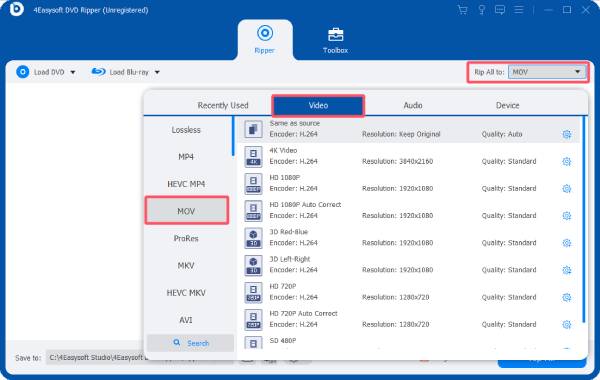
步骤3最后,单击“全部翻录”按钮将蓝光视频转换为 iTunes 支持的格式。
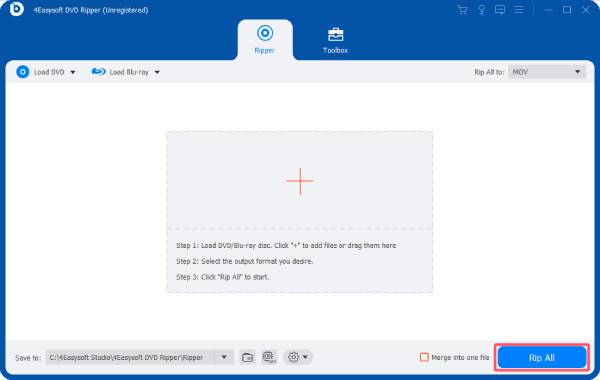
结论
将蓝光电影翻录到 iTunes,即可在所有 Apple 设备上无缝欣赏您喜爱的电影。虽然 iTunes 本身对蓝光视频播放的支持有限,但像 4Easysoft DVD翻录器 提供更灵活的方式,将蓝光光盘转换为高质量、兼容 iTunes 的格式。无论您是想将收藏存储在数字图书馆,还是随时随地观看电影,此工具都能确保您在 iTunes 上享受无忧的观看体验。



